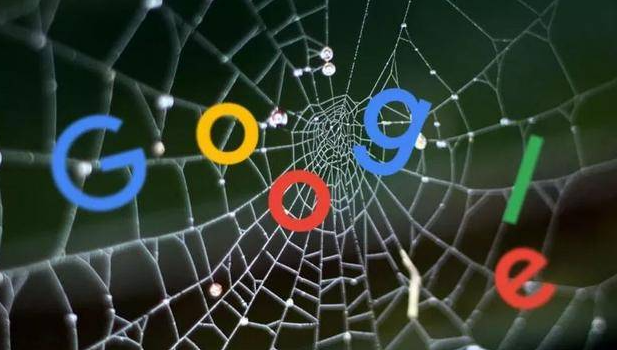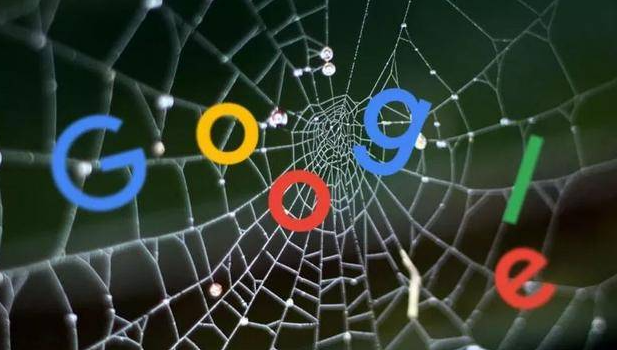
以下是关于Google Chrome下载插件后浏览器卡顿修复的内容:
1. 关闭不必要的
扩展程序:点击浏览器右上角的三个点,选择“更多工具”,再点击“扩展程序”。在扩展程序页面中,能看到所有已安装的插件,将不常用或者非必要的插件取消勾选,这样可以减少插件对浏览器性能的影响。如果不确定哪个插件导致卡顿,可以逐个禁用插件,然后重新打开浏览器,观察是否还出现卡顿现象,以此确定问题插件。
2. 清理浏览器缓存和数据:在Chrome浏览器中,点击右上角的三个点,选择“更多工具”,再点击“清除浏览数据”。选择时间范围(建议选择“全部”),勾选“缓存的图片和文件”以及“Cookies和其他站点数据”,然后点击“清除数据”。这可以删除积累的临时文件和数据,释放磁盘空间并提高浏览器性能。
3. 更新浏览器和插件:确保谷歌浏览器是最新版本。点击右上角的三个点,选择“帮助”,再点击“关于Google Chrome”,如果有更新,按照提示进行更新。同时,检查已安装的插件是否有更新版本,及时更新插件以获得更好的性能和兼容性。
4. 检查硬件资源占用情况:关闭其他不必要的应用程序,以减少CPU和内存的使用。可以通过
任务管理器查看当前系统的资源占用情况,找出占用资源较多的程序并关闭它们,为浏览器提供更多的系统资源。
5. 优化电脑系统性能:定期进行磁盘清理和碎片整理,以确保电脑系统的良好运行状态。检查电脑是否有足够的磁盘空间,如果没有,请清理磁盘。此外,还可以考虑增加电脑的内存或升级硬件设备,以提升整体性能。